 Instalasi OpenVPN ini dikerjakan pada mesin Debian. Harusnya juga bisa untuk turunan Debian lainnya seperti Ubuntu, Mint, dll. Tujuan saya menggunakan OpenVPN biasanya untuk tunneling aja, menggunakan IP address luar, mem-bypass restriksi oleh ISP, dll. Fitur enkripsi dan login menggunakan certificate akan saya disable supaya koneksi semakin ringan dan stabil, lalu sebagai gantinya proses login nanti akan menggunakan username & password. Enkripsi cuma akan menambah overhead di trafik. Cek dulu TUN / TAP sudah enabled apa belum;
Instalasi OpenVPN ini dikerjakan pada mesin Debian. Harusnya juga bisa untuk turunan Debian lainnya seperti Ubuntu, Mint, dll. Tujuan saya menggunakan OpenVPN biasanya untuk tunneling aja, menggunakan IP address luar, mem-bypass restriksi oleh ISP, dll. Fitur enkripsi dan login menggunakan certificate akan saya disable supaya koneksi semakin ringan dan stabil, lalu sebagai gantinya proses login nanti akan menggunakan username & password. Enkripsi cuma akan menambah overhead di trafik. Cek dulu TUN / TAP sudah enabled apa belum;
root@starscream:~# cat /dev/net/tun
cat: /dev/net/tun: File descriptor in bad state
Kalau outputnya seperti di atas, berarti TUN / TAP sudah enabled. Jadi kita bisa lanjut ke proses instalasi.
apt-get install openvpn pam-devel
Pada beberapa instalasi Debian terbaru, mungkin akan muncul error seperti ini:
E: Unable to locate package pam-devel
Kalau kasusnya seperti itu, paket pam-devel ngga perlu diinstall. Copy contoh file konfigurasi yang udah ada ke /etc/openvpn untuk selanjutnya kita edit;
cp -R /usr/share/doc/openvpn/examples/easy-rsa/ /etc/openvpn/
chmod -R 755 /etc/openvpn/
cd /etc/openvpn/easy-rsa/2.0/
Lalu kita edit file vars (optional). Biasanya saya edit jadi seperti ini;
vi vars
# Increase this to 2048 if you
# are paranoid. This will slow
# down TLS negotiation performance
# as well as the one-time DH parms
# generation process.
export KEYSIZE=384
# In how many days should the root CA key expire?
export CAEXPIRE=3650
# In how many days should certificates expire?
export KEYEXPIRE=3650
# These are the default values for fields
# which will be placed in the certificate.
# Don't leave any of these fields blank.
export KEYCOUNTRY="ID"
export KEYPROVINCE="JKT"
export KEYCITY="Jakarta"
export KEYORG="blog.ariw.net"
export KEYEMAIL="[email protected]"
export KEYCN=vpn.blog.ariw.net
export KEYNAME=blog.ariw.net
export KEYOU=blog.ariw.net
export PKCS11MODULEPATH=changeme
export PKCS11PIN=666666
setelah di-edit dan save, lalu;
source ./vars
./vars
./clean-all
./build-ca
Generating a 384 bit RSA private key.
++++++++++++++++++ ................++++++++++++++++++
writing new private key to 'ca.key'
----- You are about to be asked to enter information that will be incorporated into your certificate request. What you are about to enter is what is called a Distinguished Name or a DN. There are quite a few fields but you can leave some blank For some fields there will be a default value, If you enter '.', the field will be left blank. -----
Country Name (2 letter code) [ID]:
State or Province Name (full name) [JKT]:
Locality Name (eg, city) [Jakarta]:
Organization Name (eg, company) [blog.ariw.net]:
Organizational Unit Name (eg, section) [blog.ariw.net]:
Common Name (eg, your name or your server's hostname) [vpn.blog.ariw.net]:
Name [blog.ariw.net]:
Email Address [[email protected]]:
./build-key-server vpn.blog.ariw.net
Perhatikan ketika execute perintah build-key-server di atas, value nya harus sama dengan Common Name, atau KEY_CN yaitu vpn.blog.ariw.net
Generating a 384 bit RSA private key ............++++++++++++++++++ ..++++++++++++++++++
writing new private key to 'vpn.blog.ariw.net.key' -----
You are about to be asked to enter information that will be incorporated into your certificate request. What you are about to enter is what is called a Distinguished Name or a DN. There are quite a few fields but you can leave some blank For some fields there will be a default value, If you enter '.', the field will be left blank. -----
Country Name (2 letter code) [ID]:
State or Province Name (full name) [JKT]:
Locality Name (eg, city) [Jakarta]:
Organization Name (eg, company) [blog.ariw.net]:
Organizational Unit Name (eg, section) [blog.ariw.net]:
Common Name (eg, your name or your server's hostname) [vpn.blog.ariw.net]:
Name [blog.ariw.net]:
Email Address [[email protected]]:
Please enter the following 'extra' attributes to be sent with your certificate request
A challenge password []:
An optional company name []:
Using configuration from /etc/openvpn/easy-rsa/2.0/openssl-1.0.0.cnf
Check that the request matches the signature Signature ok
The Subject's Distinguished Name is as follows
countryName :PRINTABLE:'ID'
stateOrProvinceName :PRINTABLE:'JKT'
localityName :PRINTABLE:'Jakarta'
organizationName :PRINTABLE:'blog.ariw.net'
organizationalUnitName:PRINTABLE:'blog.ariw.net'
commonName :PRINTABLE:'vpn.blog.ariw.net'
name :PRINTABLE:'blog.ariw.net'
emailAddress :IA5STRING:'[email protected]'
Certificate is to be certified until Jan 4 06:27:10 2022 GMT (3650 days)
Sign the certificate? [y/n]:y
1 out of 1 certificate requests certified, commit? [y/n]:y
Write out database with 1 new entries Data Base Updated
./build-dh
Selanjutnya kita buat file konfigurasi server;
cd /etc/openvpn
vi udp53.conf
Pada konfigurasi server saya isinya kurang lebih seperti ini;
port 53
proto udp
dev tun
ca easy-rsa/2.0/keys/ca.crt
cert easy-rsa/2.0/keys/vpn.blog.ariw.net.crt
key easy-rsa/2.0/keys/vpn.blog.ariw.net.key
dh easy-rsa/2.0/keys/dh384.pem
plugin /usr/lib/openvpn/openvpn-auth-pam.so /etc/pam.d/login
client-cert-not-required
username-as-common-name
server 10.53.0.0 255.255.255.0
ifconfig-pool-persist ipp.txt
push "redirect-gateway def1"
push "dhcp-option DNS 8.8.4.4"
push "dhcp-option DNS 208.67.220.220"
keepalive 2 30
comp-lzo
cipher none
persist-key
persist-tun
status udp53.log
verb 3
Setelah di-edit dan save, restart service openvpn;
/etc/init.d/openvpn restart
Sampai sini service OpenVPN udah start dan client bisa login, tapi belum bisa melakukan koneksi ke internet karena belum diforward. Untuk itu edit file /etc/rc.local;
vi /etc/rc.local
dan tambahkan script ini;
echo 1 > /proc/sys/net/ipv4/ip_forward
iptables -F
iptables -X
iptables -t nat -F iptables -t nat -A POSTROUTING -s 10.53.0.0/24 -j SNAT --to 209.141.55.165
10.53.0.0/24 adalah alamat jaringan local VPN yang saya masukkan di konfigurasi udp53.conf tadi, sedangkan 209.141.55.165 adalah IP public server saya. Setelah di-edit dan save, lalu;
sh /etc/rc.local
Langkah selanjutnya kita buat user untuk login ke VPN;
useradd -m -s /bin/false scylla
Konfigurasi di sisi server udah selesai, sekarang lakukan konfigurasi client. Karena aplikasi client untuk konek ke OpenVPN server ada beberapa macam (OpenVPN, Viscosity, dll) dan beda platform (Linux, Windows, Mac OSX) maka saya cuma akan menampilkan konfigurasinya secara general aja. Gimana cara install, konfigurasinya di mana, dll, cari dan coba2 sendiri ya. Atau bisa juga ditanyakan di kolom komentar di bawah.
## Contoh konfigurasi OpenVPN client (*.ovpn) ##
client
dev tun
proto udp #protocol
remote 209.141.55.165 53 #IP address server dan port
resolv-retry infinite
route-method exe
nobind
persist-key
persist-tun
ca ca.crt #file ini yang kita download dari server, dan diletakkan di folder yang sama.
auth-user-pass
comp-lzo
cipher none #disable enkripsi
verb 3
Di sisi client, yang kita butuhkan cuma file ca.crt yang ada di server tadi, jadi jangan lupa untuk dicopy / download dulu ke client.
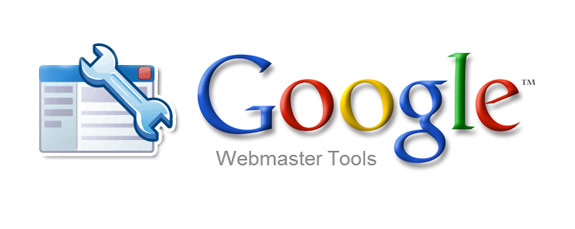

 Instalasi OpenVPN ini dikerjakan pada mesin Debian. Harusnya juga bisa untuk turunan Debian lainnya seperti Ubuntu, Mint, dll. Tujuan saya menggunakan OpenVPN biasanya untuk tunneling aja, menggunakan IP address luar, mem-bypass restriksi oleh ISP, dll. Fitur enkripsi dan login menggunakan certificate akan saya disable supaya koneksi semakin ringan dan stabil, lalu sebagai gantinya proses login nanti akan menggunakan username & password. Enkripsi cuma akan menambah overhead di trafik. Cek dulu TUN / TAP sudah enabled apa belum;
Instalasi OpenVPN ini dikerjakan pada mesin Debian. Harusnya juga bisa untuk turunan Debian lainnya seperti Ubuntu, Mint, dll. Tujuan saya menggunakan OpenVPN biasanya untuk tunneling aja, menggunakan IP address luar, mem-bypass restriksi oleh ISP, dll. Fitur enkripsi dan login menggunakan certificate akan saya disable supaya koneksi semakin ringan dan stabil, lalu sebagai gantinya proses login nanti akan menggunakan username & password. Enkripsi cuma akan menambah overhead di trafik. Cek dulu TUN / TAP sudah enabled apa belum;